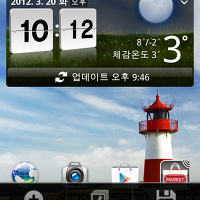일반 절전과 백업이 아닌 더 업그레이드 된 절전과 백업기능입니다.
요런 어플도 TAG기능으로 바로 실행해버리면 정말 편리하겠죠.
백업을 하려면 절전을 하려면 스마트 태그 하세요!~
태그 관련 동영상을 보려면 이전글인 아래 글을 확인하세요
2012/03/20 - [사용기]옵티머스LTE Tag 스펙 및 디자인편
잘 활용한다면 정말 오래쓰고 안전하게 쓰는 옵티머스 LTE TAG가 될것입니다
그럼 하나씩 알아볼까요?
옵티머스LTE TAG 강력한 절전기능을 알아봅시다!
바탕화면에서 설정으로 들어갑니다.
설정으로 들어오게되면 다양한 메뉴가 있지만 여기서 절전모드가 있습니다. 잎사귀가 있네요^^
절전 느낌을 나는잎사귀입니다. 터치터치!
배터리가 얼마 남았을때 절전모드로 진입할수 있도록 해줍니다. 전 30%로 설정을 해놓고 쓰니까 마지막에 최대한 늘려서 사용합니다
하나씩 체크해서 수동으로도 설정이 가능합니다. 기능을 끔으로 해서 배터리를 더욱더 가용하게 만듭니다. 각 기능을 쓸수록 더욱더 많은 소모가 되기때문에 하나라도 꺼주면 더 길게 배터리를 이용할수 있습니다.
간단한 절전 도움말도 보실수가 있습니다.
그리고 제일아래 있는 배터리 사용이 있는데.
배터리 사용 패턴을 보여줍니다. 소모패턴이 맞겠네요
남은시간과 이렇게 소모량이 표시가 됩니다. 참신기하네요. 어플하나를 다운받은거 같습니다.
이렇게 절전모드를 잘 사용하면 더욱더 오랫동안 배터리를 쓸수가 있습니다.
LTE는 배터리 관리를 잘해줘야합니다.
배터리관리를 잘하고 났다면 이제 백업을 잘해야할것입니다.
백업을 잘해둬야 손실에 대비해서 복원이 가능합니다.
백업 저장기능이 옵티머스LTE TAG에서 기본제공하는거라서 간단하게 할수 있습니다.
BACKUP 아이콘이 보입니다. 터치터치!!
심플한 화면이 나옵니다. 이미 백업을 한번 해둔지라 시간도 얼마안걸리고 금방되더군요.
백업을 터치합니다~
백업은 외장 메모리와 내장메모리 를 선택할 수 있습니다.
내장메모리보다는 외장메모리를 추천합니다.~ 용량도 크지 않아서 백업 여러개 해도됩니다.
백업을 하면 얼마정도 용량을 차지하는지 알아보겠습니다. 별다른 앱을 설치 하지 않았을때에 용량입니다.
약 46메가 정도 차지합니다. 정확한 용량을 직접 확인해보았습니다^^ 혹시 모르셨다면 ~~
새로 추가도 되고 변경도 됩니다. 추가해도 용량은 크지 않으니 자신이 필요한 시점에서 백업을 해두시기 바랍니다.
백업은 어떤걸 할건지 선택하는건데 모두 선택해주시면됩니다. 저도 모두 선택했을때에 용량이었습니다.
보류중이지만 금방 백업이 됩니다. 약 3~5분정도 걸린거 같습니다. 그러니 자주자주 시간날때 백업해두시면 정말 좋은 기능입니다.
요렇게 깔끔하게 완료가 됩니다. 저장위치도 나타납니다.
내장메모리로 저장하면 더욱더 빠른속도로 저장이 가능합니다.
이제 백업을 꼭 해두셔서 고장이나 삭제에 대비 하시기 바랍니다. 왜 이런기능이 이제야 나왔는지 말이죠. 예전에도 있었겠지만 이렇게 내장되어 편리한기능은 처음입니다.
'멋진성이의 폰&테블릿 > LG전자' 카테고리의 다른 글
| 옵티머스LTE TAG 소프트웨어 업데이트하기 (1) | 2012.04.12 |
|---|---|
| 옵티머스LTE TAG 한달 사용해보니 장단점이 보이네 (8) | 2012.04.11 |
| 옵티머스 LTE TAG 올레 가입후 악세사리 혜택받기 (3) | 2012.03.31 |
| LG옵티머스 LTE Tag 500만화소 카메라편 (1) | 2012.03.28 |
| [사용기]옵티머스LTE Tag 스펙 및 디자인편 (5) | 2012.03.20 |